PPT幻灯片自动播放视频的方法
时间:2023-05-19 12:00:19作者:极光下载站人气:3656
很多小伙伴在编辑演示文稿的时候都喜欢使用PPT程序,因为PPT中的功能十分的丰富,可以满足我们对于演示文稿的各种编辑需求。在使用PPT程序编辑演示文稿的过程中,有的小伙伴想要对幻灯片中的视频进行设置,使其能够自动播放,该操作其实很简单,我们只需要在插入视频之后,打开“视频工具”下的“播放”工具,然后在“播放”的子工具栏中打开“开始”选项,接着在下拉列表中就能看到“自动”选项了。有的小伙伴可能不清楚具体的操作方法,接下来小编就来和大家分享一下PPT幻灯片自动播放视频的方法。
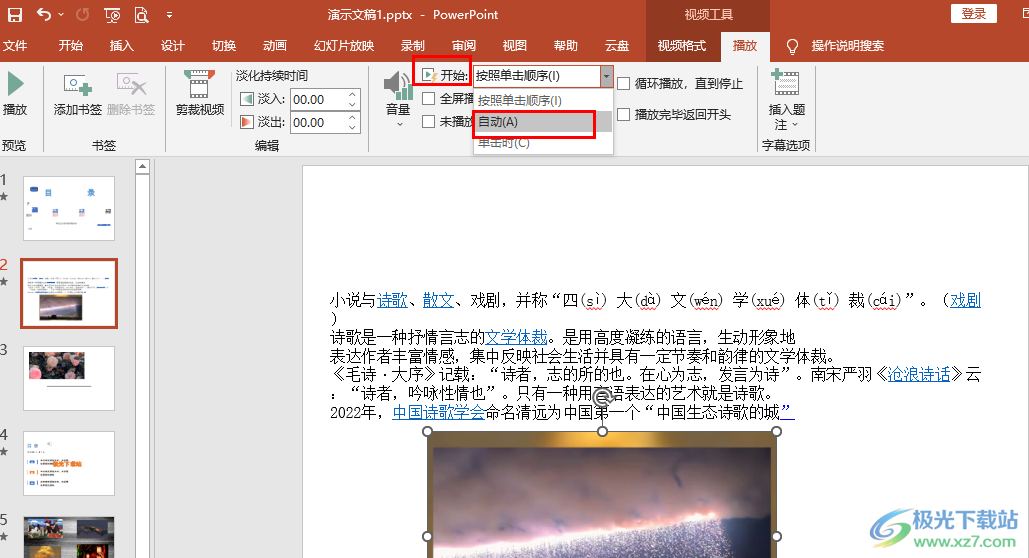
方法步骤
1、第一步,我们先在电脑中找到一个需要编辑的演示文稿,右键单击该文档并选择“打开方式”,接着点击“powerpoint”选项
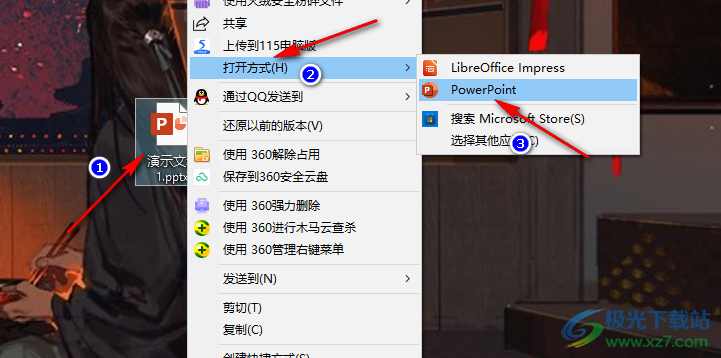
2、第二步,进入PPT页面之后,我们先点击一页幻灯片,然后在工具栏中点击打开“插入”工具,再在子工具栏中打开“视频”选项
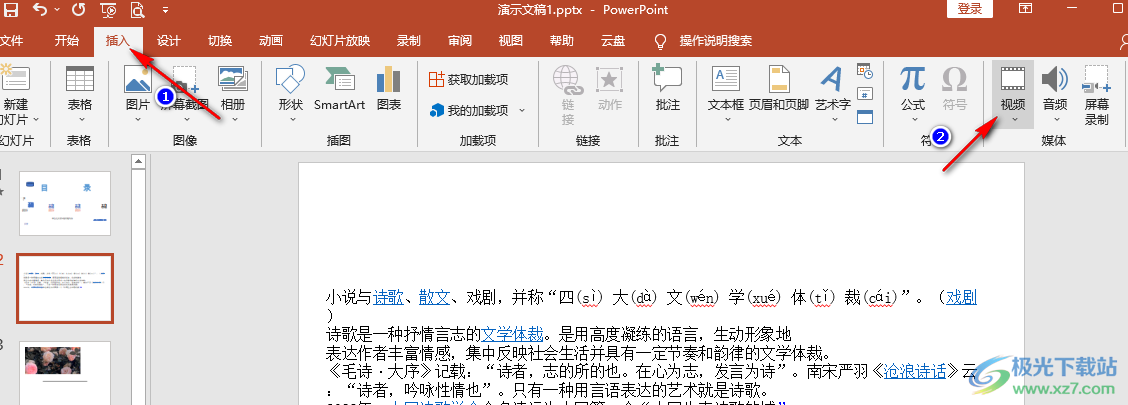
3、第三步,点击“视频”下的箭头图标,然后在下拉列表中点击选择“此设备”选项
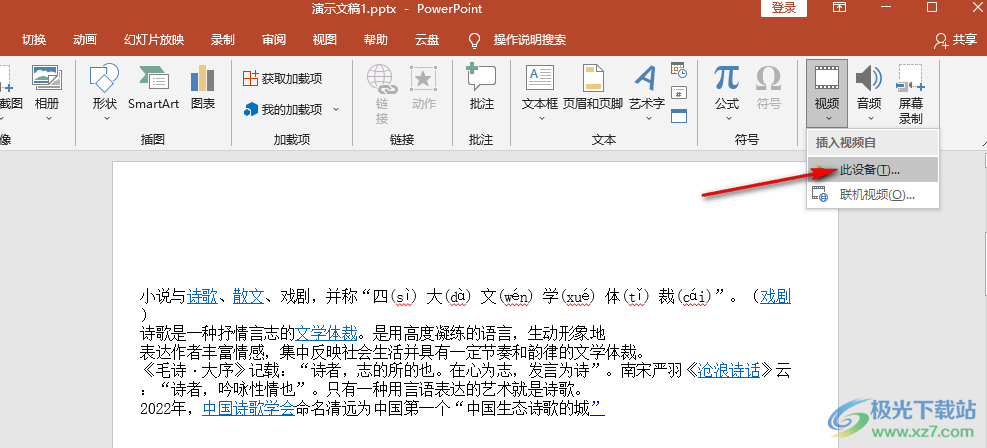
4、第四步,点击“此设备”之后,我们进入文件夹页面,在该页面中找到自己需要的视频文件,然后点击“插入”选项
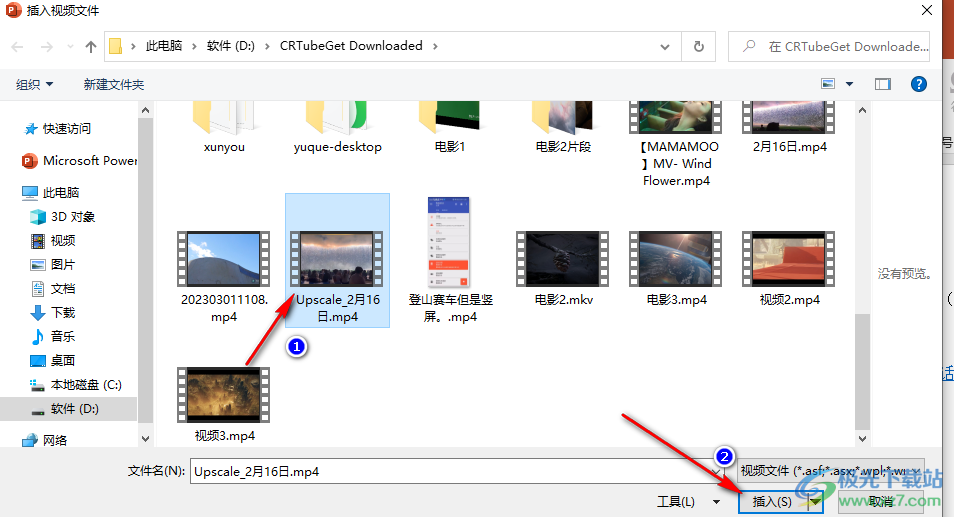
5、第五步,插入视频之后,我们调整好视频的大小以及位置,然后在“视频工具”下打开“播放”选项,接着在子工具栏中打开“开始”选项右侧的倒三角图标,然后在下拉列表中选择“自动”选项即可
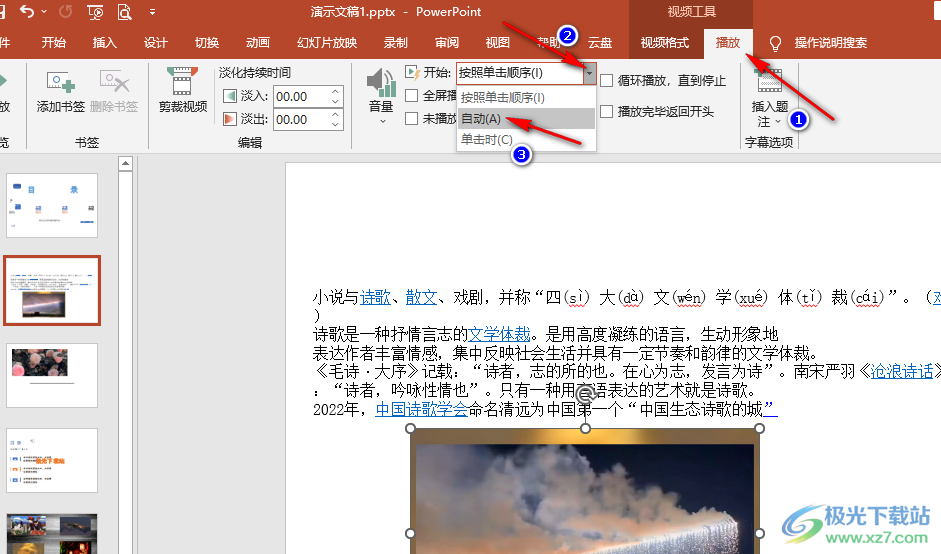
以上就是小编整理总结出的关于PPT幻灯片自动播放视频的方法,我们在幻灯片中先插入一个视频,然后打开“视频工具”下的“播放”工具,再在子工具栏中打开“开始”选项,最后在下拉列表中点击选择“自动”选项即可,感兴趣的小伙伴快去试试吧。

大小:60.68 MB版本:1.1.2.0环境:WinXP, Win7, Win10
- 进入下载
相关推荐
相关下载
热门阅览
- 1百度网盘分享密码暴力破解方法,怎么破解百度网盘加密链接
- 2keyshot6破解安装步骤-keyshot6破解安装教程
- 3apktool手机版使用教程-apktool使用方法
- 4mac版steam怎么设置中文 steam mac版设置中文教程
- 5抖音推荐怎么设置页面?抖音推荐界面重新设置教程
- 6电脑怎么开启VT 如何开启VT的详细教程!
- 7掌上英雄联盟怎么注销账号?掌上英雄联盟怎么退出登录
- 8rar文件怎么打开?如何打开rar格式文件
- 9掌上wegame怎么查别人战绩?掌上wegame怎么看别人英雄联盟战绩
- 10qq邮箱格式怎么写?qq邮箱格式是什么样的以及注册英文邮箱的方法
- 11怎么安装会声会影x7?会声会影x7安装教程
- 12Word文档中轻松实现两行对齐?word文档两行文字怎么对齐?
网友评论